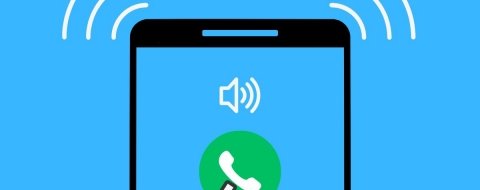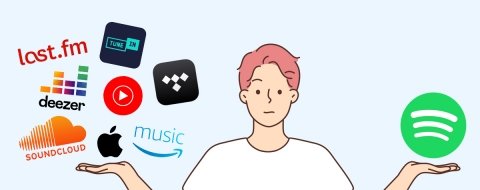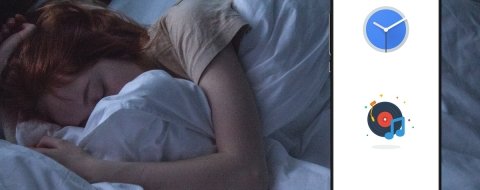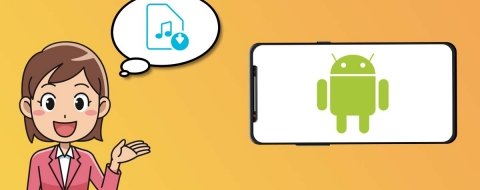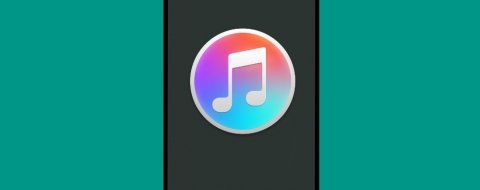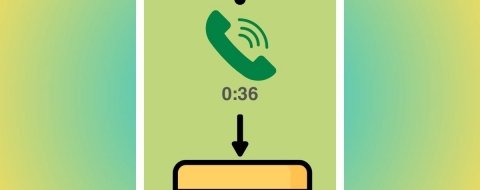El tono de llamada es uno de los elementos que más te definen. Además de emplear los sonidos genéricos incluidos en Android, es posible utilizar tu música favorita. Podemos decir, entonces, que hay tantos tonos de llamada como canciones y gustos musicales. Hay diversas formas de establecer una canción personalizada como aviso. ¿Quieres conocerlas?
Poner una canción como tono de llamada desde los ajustes
El primer método se vale del selector de tonos de llamadas del sistema. Lo puedes encontrar en los ajustes de Android, en la sección Sounds.
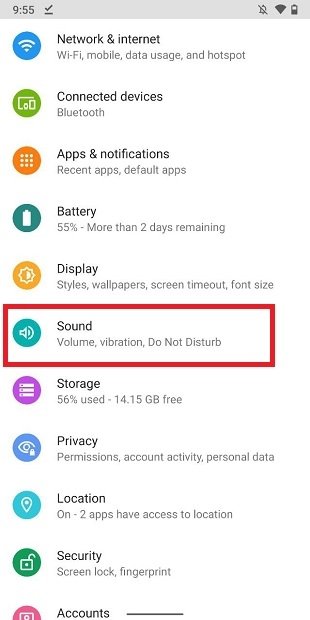 Ajustes de sonido
Ajustes de sonido
Selecciona, entonces, Phone ringtone.
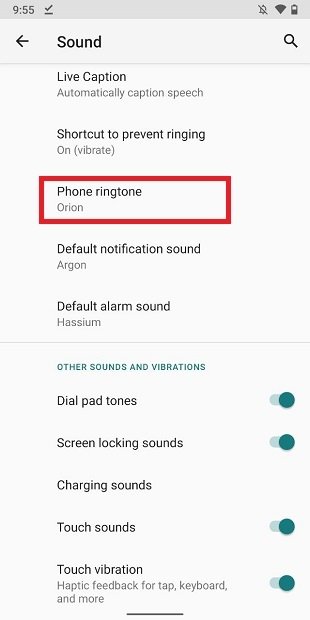 Opciones del tono de llamada
Opciones del tono de llamada
En el diálogo emergente, toca en Add ringtone.
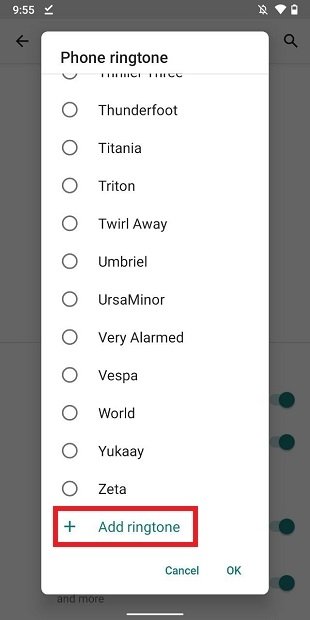 Añadir tono de llamada
Añadir tono de llamada
Usando el explorador de archivos, localiza el audio que deseas establecer como tono.
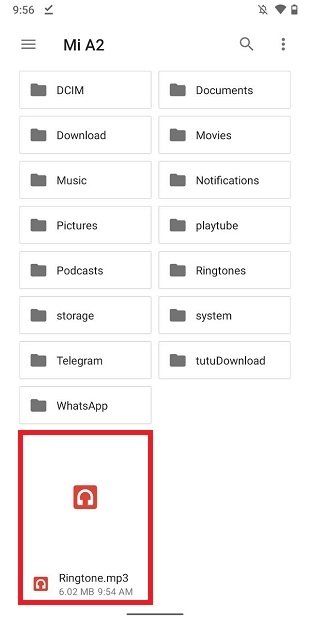 Selecciona tono de llamada
Selecciona tono de llamada
Ahora, la próxima vez que te llamen, sonará la canción escogida.
Añadir una canción como tono de llamada con el reproductor de música
Algunas capas de personalización quizá no permitan añadir tonos a la lista predefinida. Por eso, utiliza el reproductor de música como alternativa. Cabe destacar que no todos los fabricantes incluyen un reproductor. Tampoco podemos asegurar que todos los reproductores nativos incluyan esta opción. Si ese es tu caso, simplemente descarga uno que sea compatible con esta característica o echa un vistazo a los métodos alternativos mencionados en esta guía.
Una vez hayas accedido al reproductor, busca la canción que quieres usar como tono. Abre las opciones de la canción y toca en Use as ringtone.
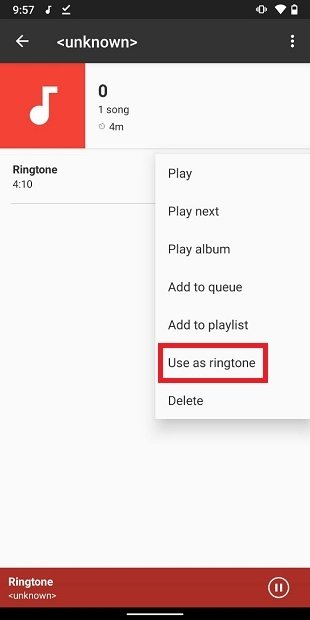 Establecer tono de llamada desde el reproductor
Establecer tono de llamada desde el reproductor
A partir de ese momento, ya se habrá configurado la canción elegida como tono de llamada.
Usar una canción como tono de llamada con Ringtone Maker
Para terminar, te hablamos de Ringtone Maker, una aplicación que podrá ayudarte si las otras soluciones no te han servido. Puedes descargarla e instalarla usando el enlace que tienes seguidamente.
En su pantalla principal, toca en Ringtone.
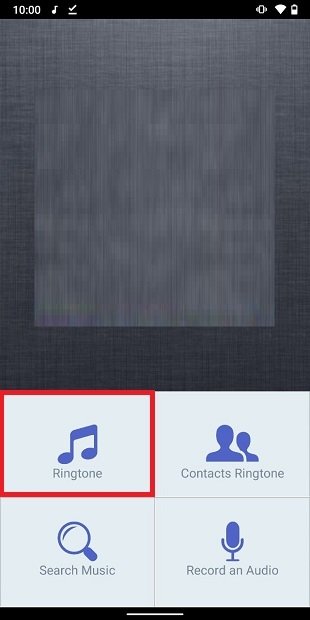 Añadir un tono de llamada
Añadir un tono de llamada
La aplicación se encargará de buscar todos los archivos compatibles. Toca en la flecha lateral para ver más opciones.
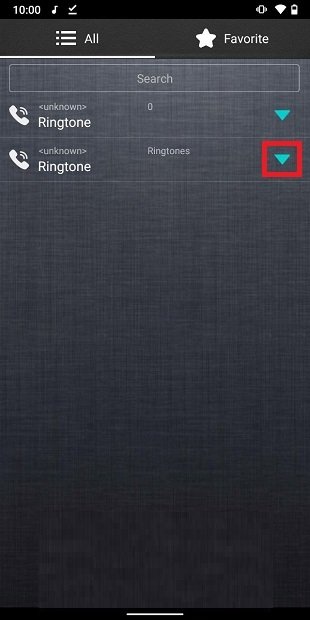 Abrir opciones del tono
Abrir opciones del tono
En el menú contextual, pulsa en Set as Ringtone. Si deseas elegir un fragmento concreto de la canción, puedes hacerlo con Edit.
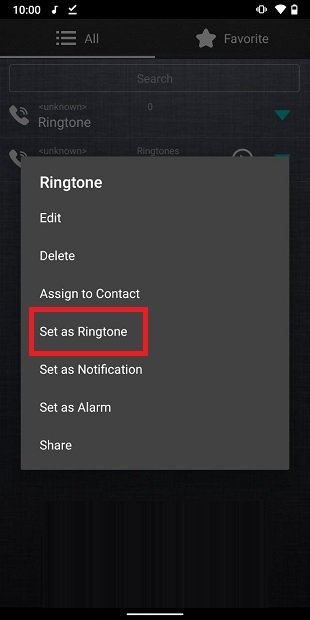 Asignar tono de llamada
Asignar tono de llamada
Ringtone Maker inmediatamente cambiará el tono de llamada actual por la canción elegida.
¿Dónde encontrar tonos de llamada gratis?
Hay diversas maneras de encontrar tonos de llamada gratuitos. Por ejemplo, en Internet existe una gran cantidad de bancos de música sin derechos de autor que puedes usar libremente para este propósito, si así lo permite su licencia. Por otro lado, hay más aplicaciones específicas, para lo que te recomendamos visitar nuestro apartado con las mejores apps de tonos de llamada en Android. Por último, puedes utilizar tus propios MP3, tanto aquellos que hayas extraído de tus CD como los que hayas comprado a través de Internet. Recuerda transferirlos a la memoria interna para que estén disponibles.